Nintendo Switchで遊んでいて、コントローラーの振動が感じられないときの原因と対処法をご紹介します。
本体の設定をONにする
スイッチ本体の設定がオフになっていると、コントローラーが振動しません。
設定画面からONに設定しましょう。
設定→コントローラーとセンサー→コントローラーの振動と進み、ONにします。

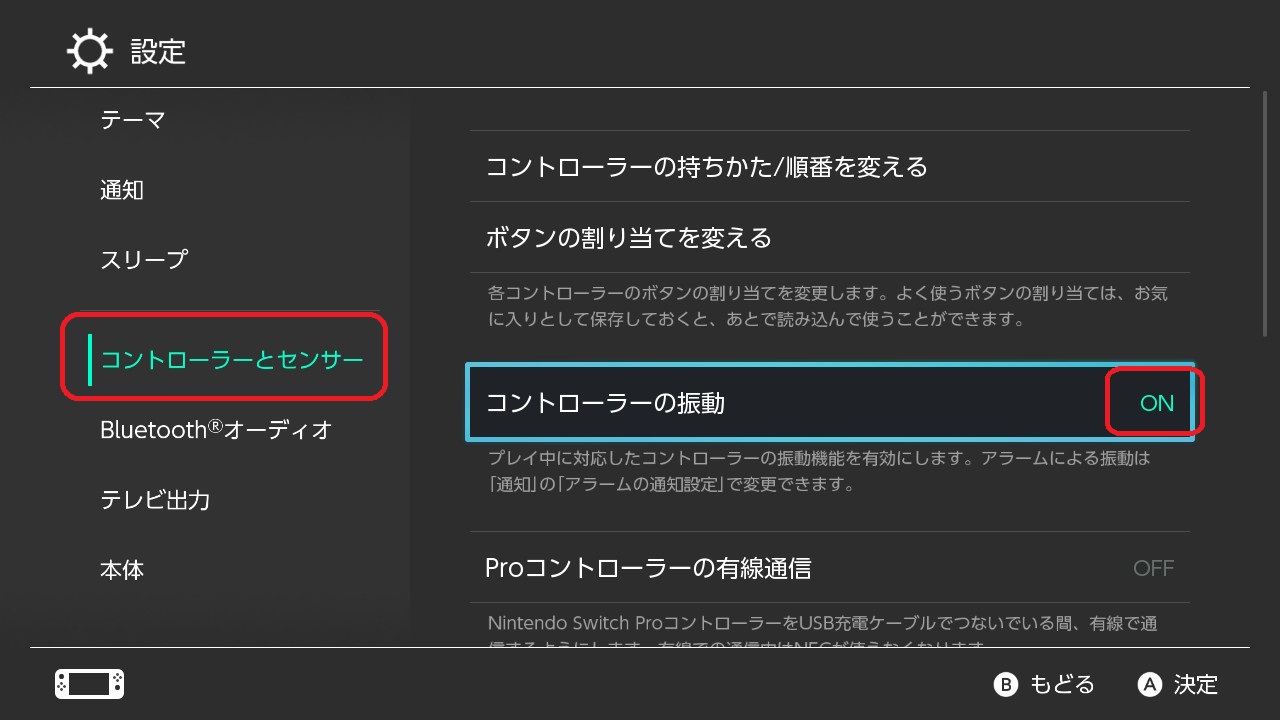
ソフトの設定をONにする
ソフトによっては、個別に振動のON/OFFを選べるものがあります。だいたいはゲームのオープニングまたはゲームプレイ中の設定画面にありますので、探してみましょう。
なお、「Nintendo Online +追加パック」加入者が遊べる「NINTENDO 64」ですが、こちらもスイッチ本体とは別に振動の有無を選ぶことができます。
これはちょっと特殊で、個々のタイトルではなく「NINTENDO 64」全体における設定画面に、振動のON/OFFがあります。
タイトル選択画面で一番左にカーソルを持っていき、歯車マークの設定から「振動する」を選びましょう。

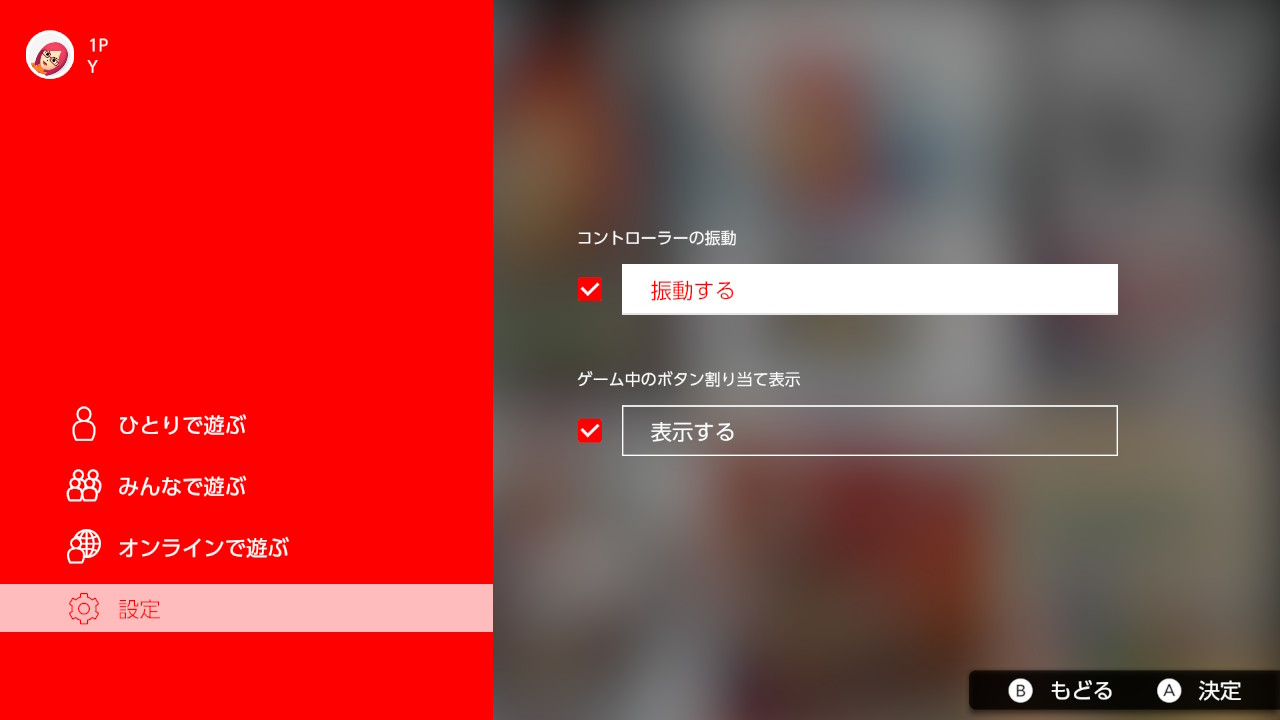
こうすることで、64発売当時は「振動パック」を持っていないと震えなかったコントローラーも、震えるようになります。
たとえば、「ゼルダの伝説 時のオカリナ」には「もだえ石」という隠し部屋などを振動で知らせてくれるアイテムがあります。
これは、スイッチ本体とNINTENDO 64、両方の振動がONになっていないと震えないので注意が必要です。
スポンサードリンク

コントローラーの設定をONにする
これはJoy-conを使っている場合は関係ないのですが、非純正のコントローラーのなかには、コントローラー本体の設定で振動の有無を変えることができるものがあります。
はじめからOFFになっている、ということはないと思いますが、なにかのきっかけでOFFにしたのを忘れていた、ということもありますので、非純正のコントローラーを使っている場合は一度確認してみましょう。
補足:振動が止まらない?
非純正のコントローラーを使っていると、たまに振動が止まらなくなることがあります。
たとえば、私はPXNのコントローラーを使っているのですが、「NINTENDO 64」のタイトルはどれも振動しっぱなしになってしまい使えませんでした。
スマブラなどほかのソフトは大丈夫だったので、非純正のコントローラーにおいてはソフトとの相性の良し悪しがあるのかもしれません。そういった場合は、おとなしくJoy-conや純正のプロコンを使いましょう。
Switch Liteは振動しない
スイッチライトは振動機能を搭載していませんので、コントローラー(本体)が震えることはありません。
ただ、スイッチライトには無線のコントローラーをつなぐことができますので、「もだえ石」等、攻略上コントローラーの振動がほしい、と言う場合は、別途コントローラーを買う必要があります。(もだえ石はクリア上必須アイテムではありません)












